Fusionエフェクトを再利用する
テレビ番組などのように、毎回決まりのエフェクトパターンを同じように使い回したいニーズへの対処法の一つが、テンプレート化です。Fusionで作成したアニメーションを含んだエフェクトを、再利用する際のTIPSを紹介します。
最も多いニーズが、ベースのデザインは同じで、テロップの一部だけ文字を変更するような使い回しではないかと思います。このような場合は、FusionテンプレートのTitlesカテゴリとして用意します。とは言っても、Fusionページでベースになる部分を作り込む際には、カテゴリによる手順の違いはありません。ノードも一つだけでもよし、100個くらいの大掛かりなものでもよしです。
エフェクトが完成したら、関連するノードを全選択して、右クリックからMacroに進み、Create Macroサブメニューを実行します。すると、どのパラメータを再利用時に使いたいかを示すチェックボックスが大量に現れます。目的のパラメータを間違いないようにして、チェックを入れます。ウインドウ上部にあるエフェクト名もこの段階でアルファベットのみで変更しておきます。その後、右上のオプションメニューからSaveを実行して、ここでは一旦デスクトップに保存します。これにより、拡張子が「settings」のファイルが出来上がります。ファイル名は先に設定した名称になっているはずです。
この拡張子がsettingsのファイルを規定のフォルダに手動で放り込んでも良いのですが、フォルダを間違うとResolveが認識してくれません。また、複数のマクロファイルを一括して設置したいこともあるかもしれません。そんなケースでは、バンドル形式にしてからResolveにインストールする方法があります。一手間余分にかかりますが、他のユーザーへの配布でも便利なので、この方法がおすすめです。
デスクトップで、アルファベットで「Edit」という名称のフォルダを新規作成します。その中に、テロップなら「Titles」、フリップのようなベースになる画像を作ったのなら「Generators」のサブフォルダを作ります。そして、その中に先に保存した拡張子settingsのファイルを移動します。この段階では、複数のファイルがあって、カテゴリが異なるものが混在していても大丈夫です。EditページのEffectパレットの中でアイコンを加えたい場合には、104×58ピクセルでアルファ付きのPNGファイルで、ファイル名部分は先のマクロと同一にすれば認識してくれます。
そして、デスクトップからEditフォルダを右クリックしてZIP形式に圧縮します。出来上がったファイルは、ファイル名は任意のわかりやすい名称(アルファベットのみがお勧め)で、拡張子は「drfx」と変更します。すると、アイコンが変更されるはずです。これで完成です。Resolveが起動しているときにこのdrfxファイルをダブルクリックすると、作成したバンドル内のマクロファイルが所定のフォルダに自動的にインストールされます。すでに同名のファイルがある場合には、アラートが表示されるので上書きもしくは中断を選択してください。
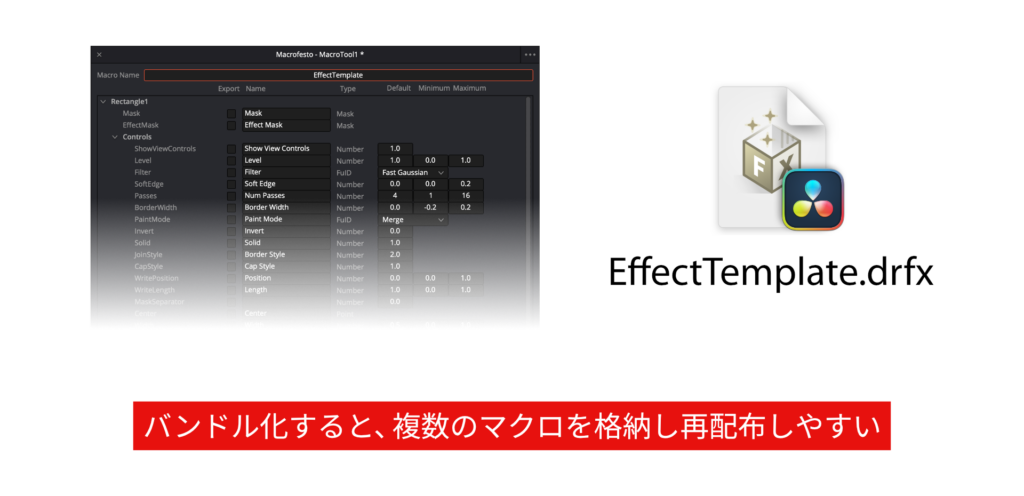
ちなみに、Mac環境ではこのdrfxファイルは、ホームディレクトリ内Library>Application Support>Blackmagic Design>DaVinci Resolve>Fusion>Templates以下に保存されます。インストール後にはdrfxから解凍されてマクロファイルが配置されるのかと思ったら、そのまま置かれているのが意外です。この挙動からの注意点として、複数のマクロがバンドル化されている場合には、指定ファイルのみの削除はできないということです。削除したい場合には、このdrfxファイル自体を削除するので、一気にすべてのマクロが削除されます。

